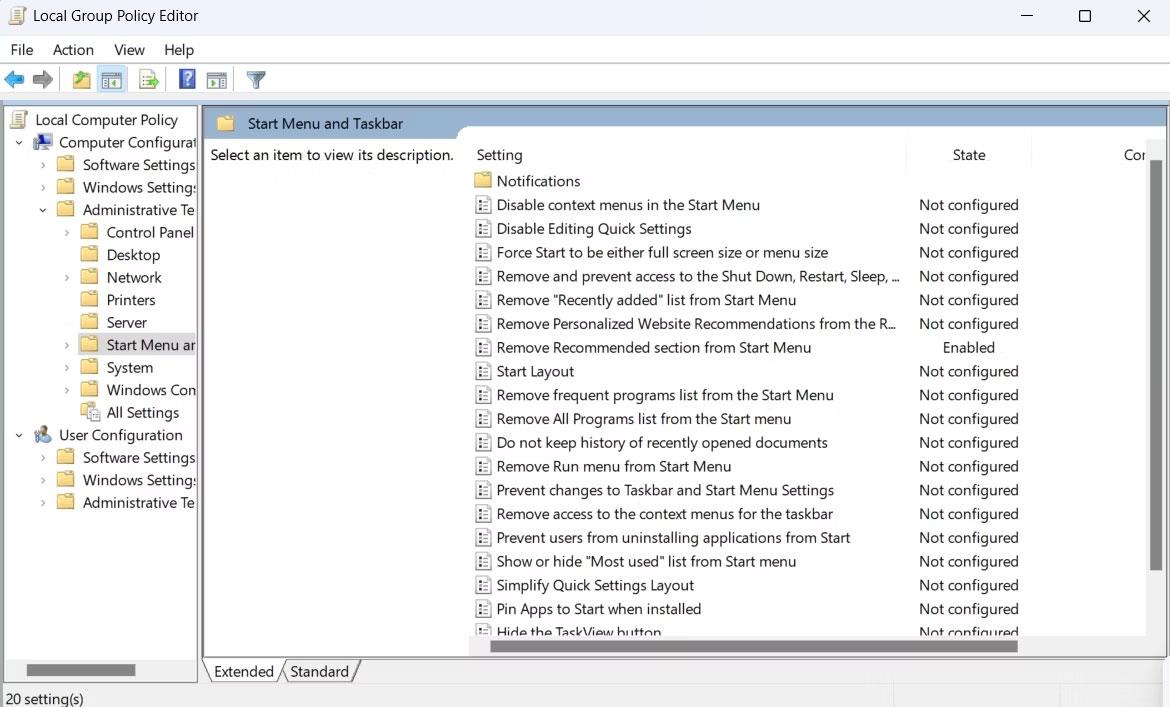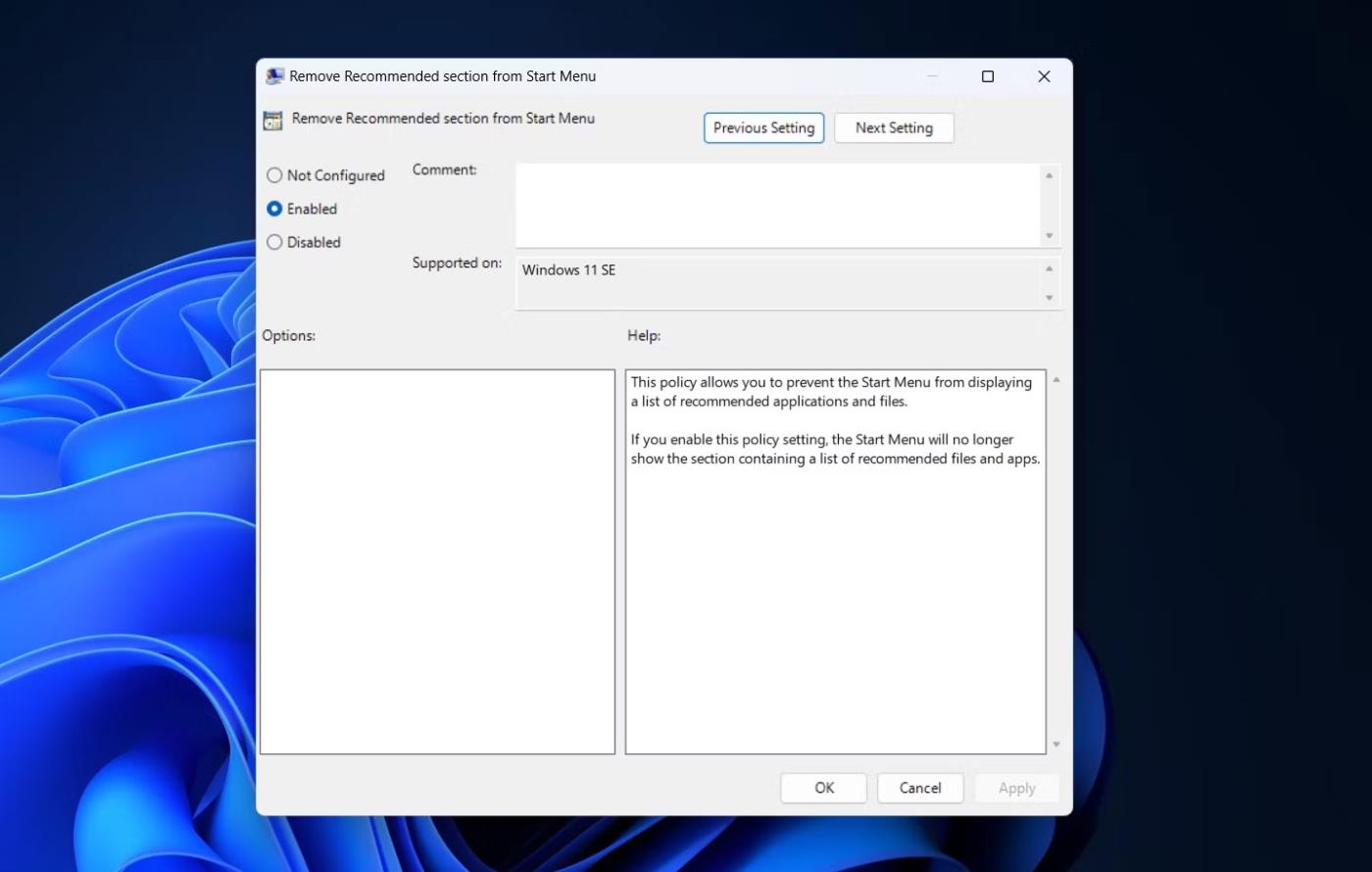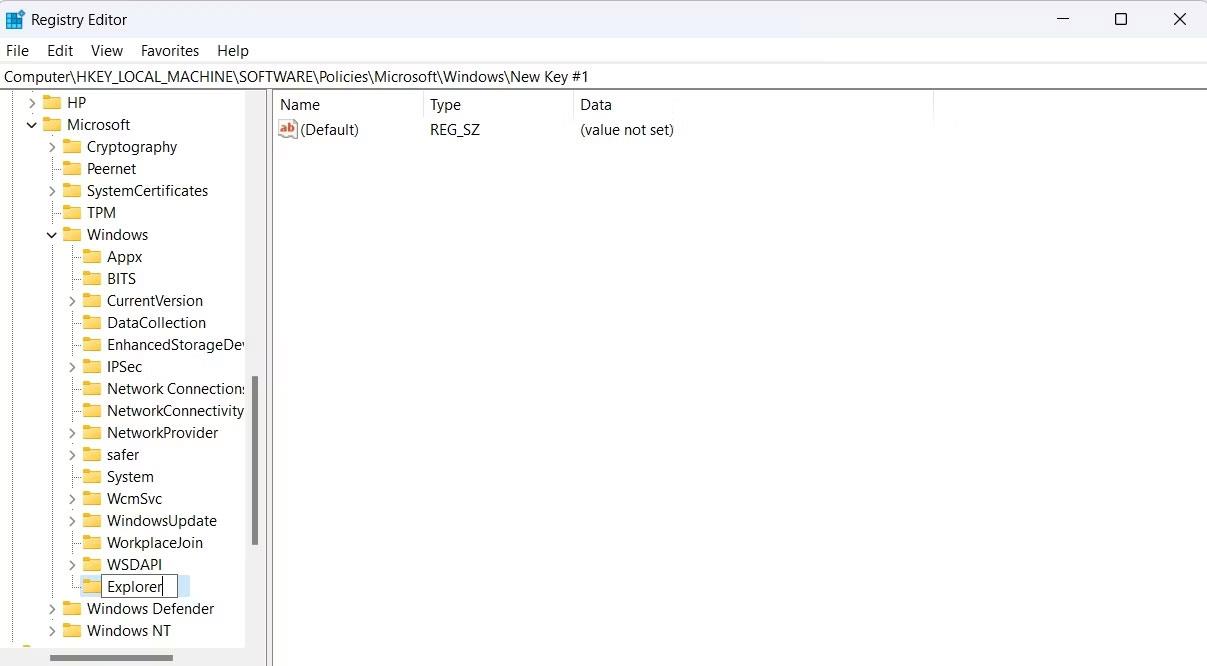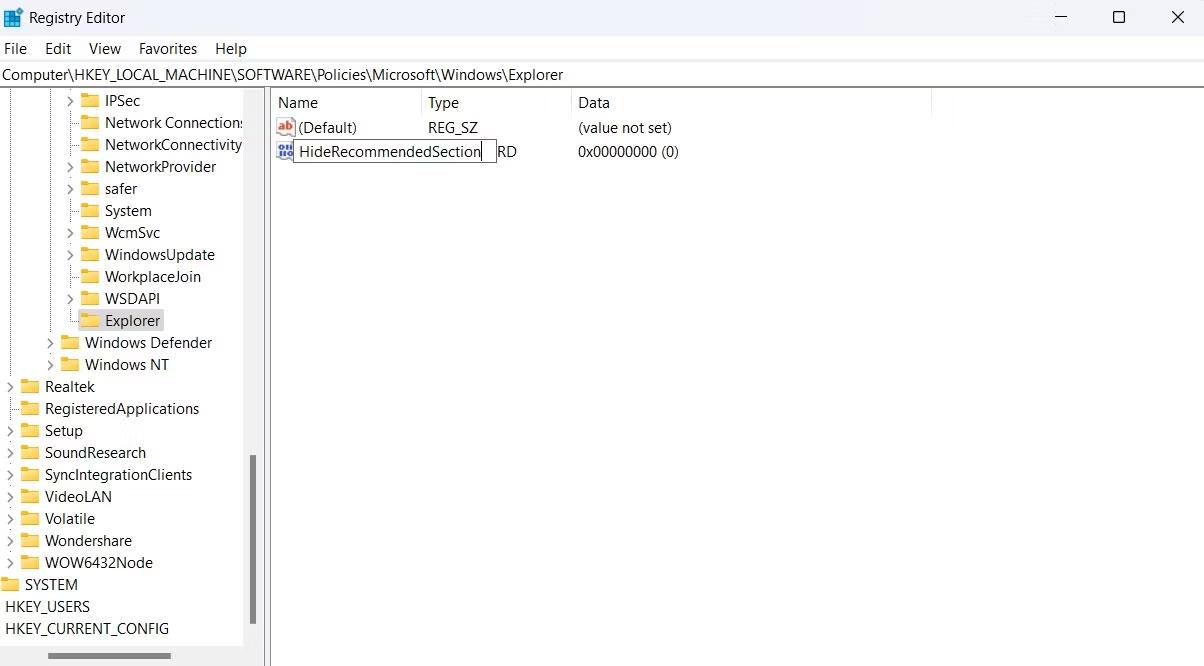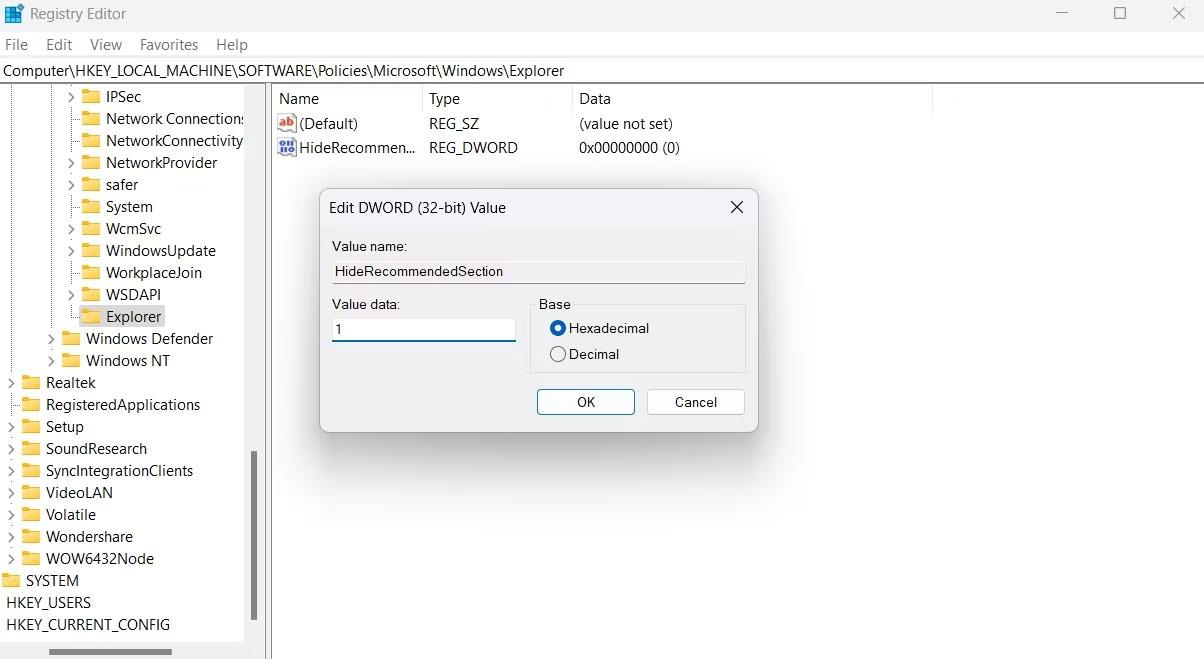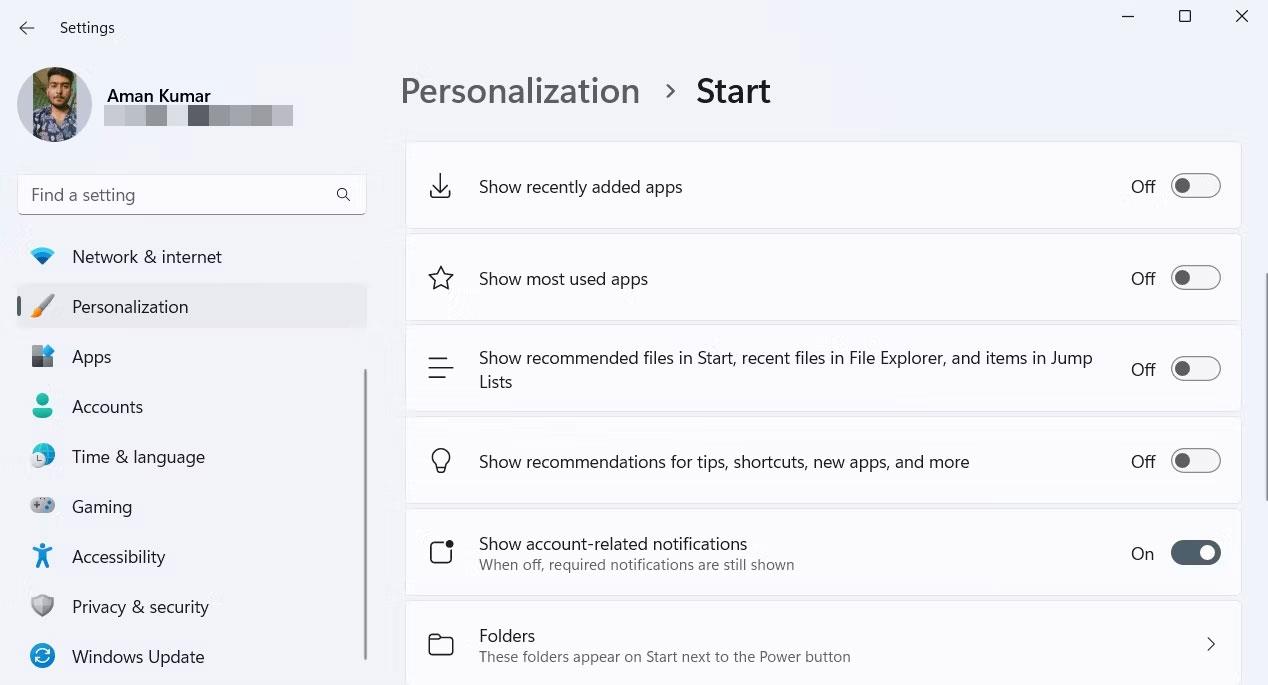Windows 11 имеет совершенно другой интерфейс, чем Windows 10 , особенно когда дело касается меню «Пуск». В меню «Пуск» Windows 11 есть раздел «Рекомендуемые», в котором отображаются недавно загруженные файлы и установленные приложения.
Хотя этот раздел был добавлен, чтобы сделать соответствующий контент более доступным, некоторым пользователям он не нравится, поскольку он занимает место в меню «Пуск» и упрощает поиск конфиденциальной информации. Если вы один из таких пользователей, вот как удалить раздел «Рекомендуемые» из меню «Пуск» в Windows 11.
Как удалить раздел «Рекомендуется» в меню «Пуск» с помощью редактора групповой политики
Прежде чем продолжить, обратите внимание, что удалить раздел «Рекомендуемые» меню «Пуск» можно только в образовательной версии Windows 11 (SE). Если ваш компьютер работает под управлением Windows 11 Pro или Home, вы можете настроить скрытие файлов и приложений только из раздела «Рекомендуемые». Этот раздел по-прежнему будет отображаться в меню «Пуск».
Кроме того, вот как удалить раздел «Рекомендуемые» из меню «Пуск» в выпуске Windows 11 для образовательных учреждений:
1. Нажмите Win + R , чтобы открыть диалоговое окно «Выполнить» .
2. Введите gpedit.msc в строку поиска и нажмите Enter. Откроется редактор групповой политики .
3. В редакторе групповой политики перейдите в следующую папку:
User Configuration > Administrative Templates > Start Menu and Taskbar
4. Дважды щелкните раздел «Удалить рекомендуемые» из политики меню «Пуск» справа.
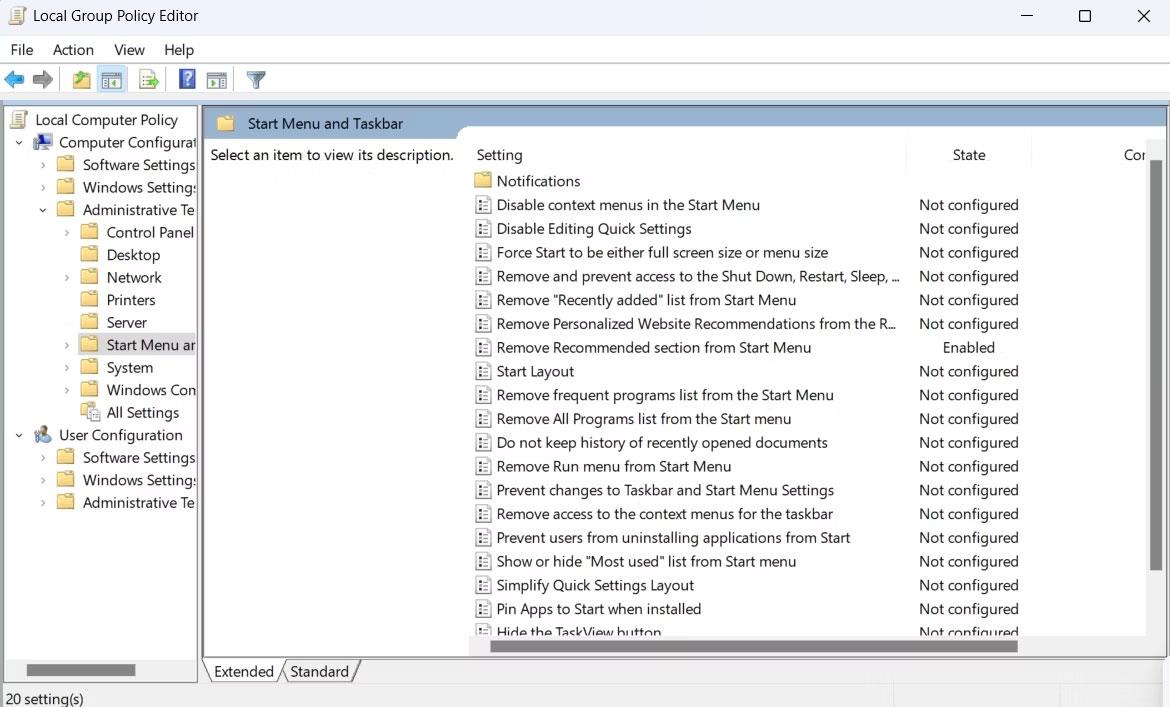
Удалите раздел «Рекомендуемые» из политики меню «Пуск» в LGPE.
5. В появившемся окне редактирования политики выберите «Включено» .
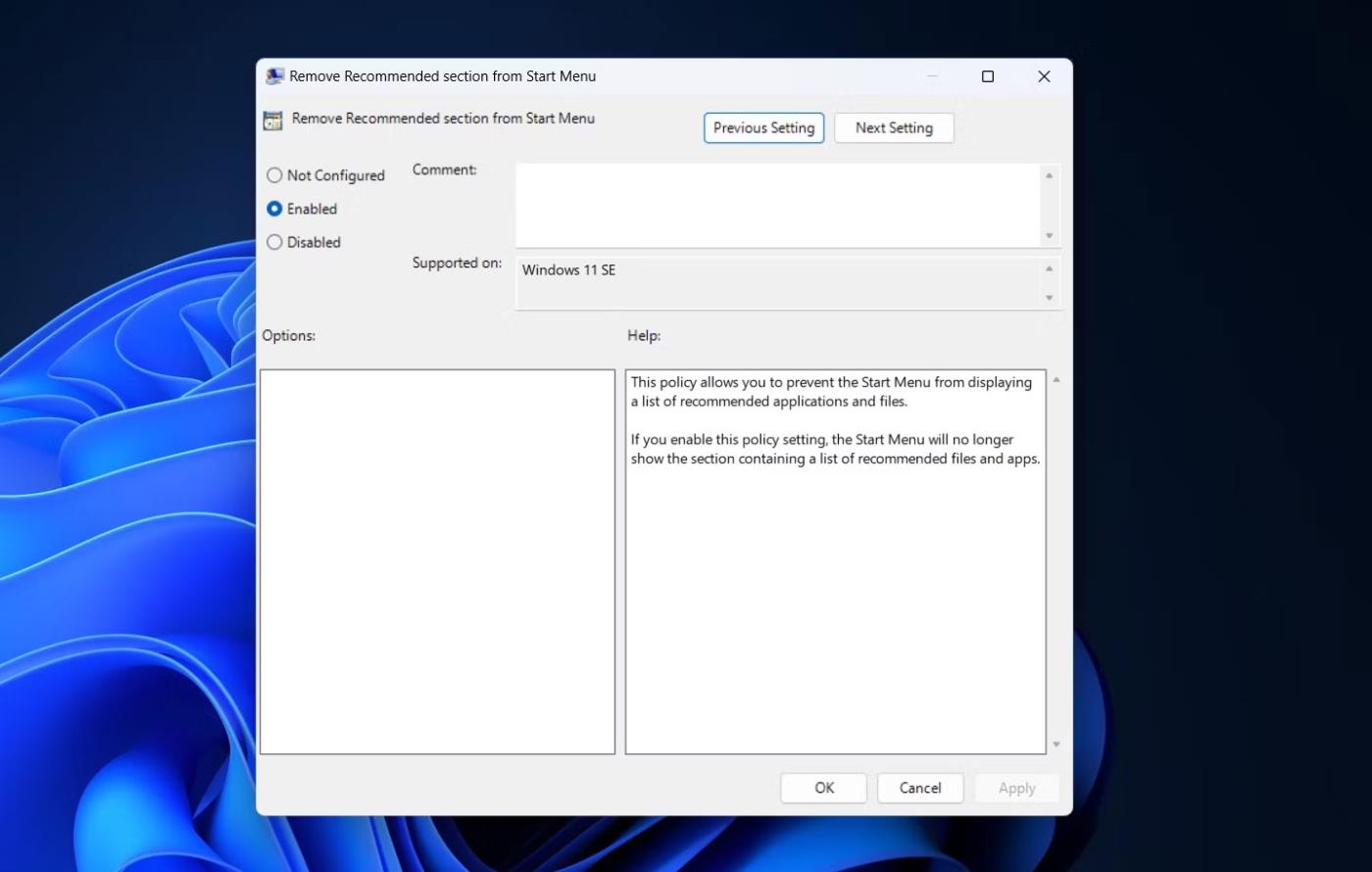
Включенная опция в LGPE
6. Нажмите Применить > ОК .
Затем перезагрузите компьютер. После перезагрузки вы увидите, что раздел «Рекомендуемые» исчез из меню «Пуск».
Как удалить раздел «Рекомендуется» меню «Пуск» с помощью редактора реестра
Еще один быстрый способ удалить раздел «Рекомендуемые» — отредактировать реестр. Вот что вам нужно сделать.
1. Откройте инструмент «Выполнить», введите regedit в строку поиска и нажмите Enter.
2. В редакторе реестра перейдите в следующую папку:
Computer\HKEY_LOCAL_MACHINE\SOFTWARE\Policies\Microsoft\Windows
3. Щелкните правой кнопкой мыши ключ Windows , наведите указатель мыши на «Новый» и выберите «Ключ».
4. Назовите ключ Explorer.
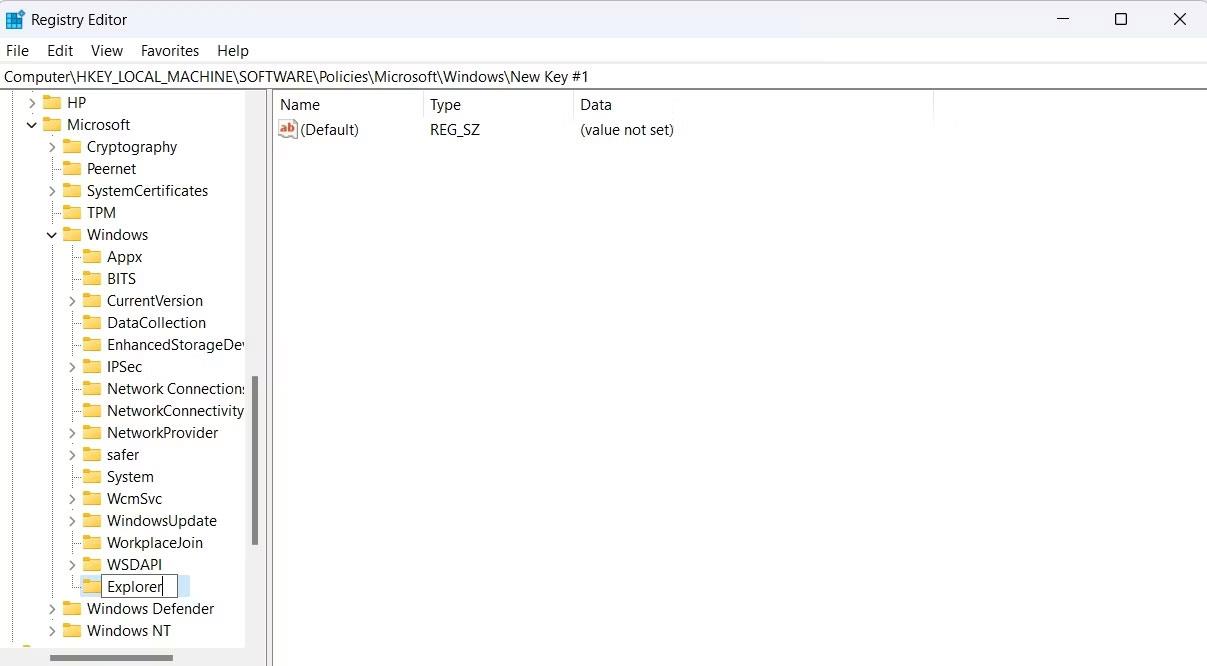
Key Explorer в редакторе реестра
5. Щелкните правой кнопкой мыши клавишу «Проводник», наведите указатель мыши на « Создать» и выберите «Значение DWORD (32-разрядное)» .
6. Назовите значение HideRecommendedSection.
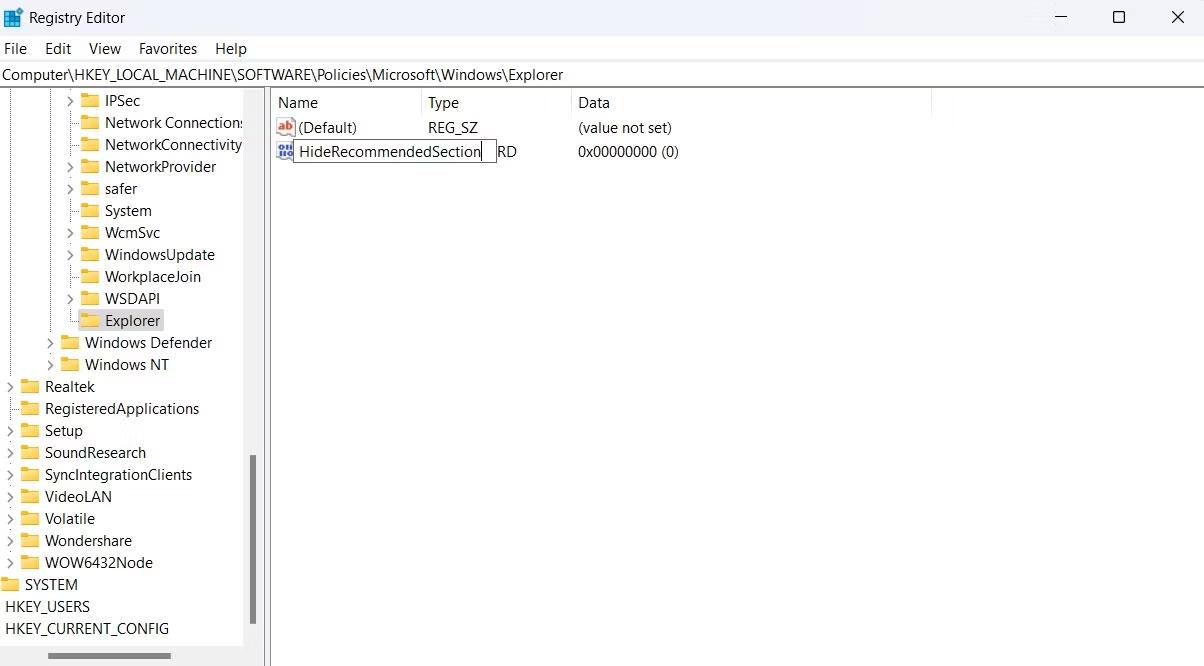
Скрыть раздел «Рекомендовано» в редакторе реестра
7. Дважды щелкните значение HideRecommendedSection справа.
8. Введите 1 в поле «Значение данных» и нажмите «ОК». Раздел «Рекомендуемые» будет удален . Чтобы отменить изменения, введите 0 в поле «Значение данных» и нажмите «ОК».
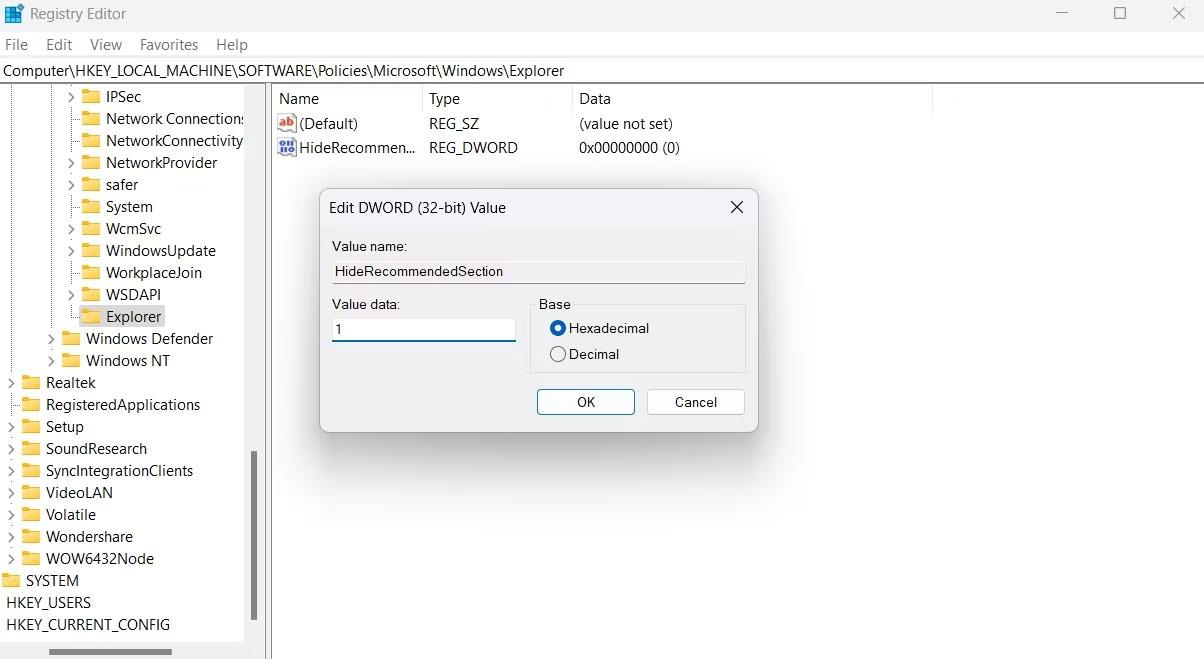
Раздел «Значение данных» в редакторе реестра
Затем перезагрузите компьютер, чтобы увидеть изменения.
Удалите содержимое из раздела «Рекомендовано» меню «Пуск» с помощью приложения «Настройки».
Вы можете использовать приложение «Параметры Windows» для управления содержимым, отображаемым в разделе «Рекомендуемые» меню «Пуск». Это может быть полезно, если вы хотите отображать только установленные приложения, файлы, к которым недавно обращались, или ничего из этого.
Чтобы удалить содержимое раздела «Рекомендовано», откройте приложение «Настройки» , выберите «Персонализация» на левой боковой панели и нажмите «Пуск» справа. В окне «Пуск» вы увидите 3 переключателя: «Показать недавно добавленные приложения», «Показать наиболее часто используемые приложения» и «Показать рекомендуемые файлы в меню «Пуск», последние файлы в проводнике и элементы в списках переходов».
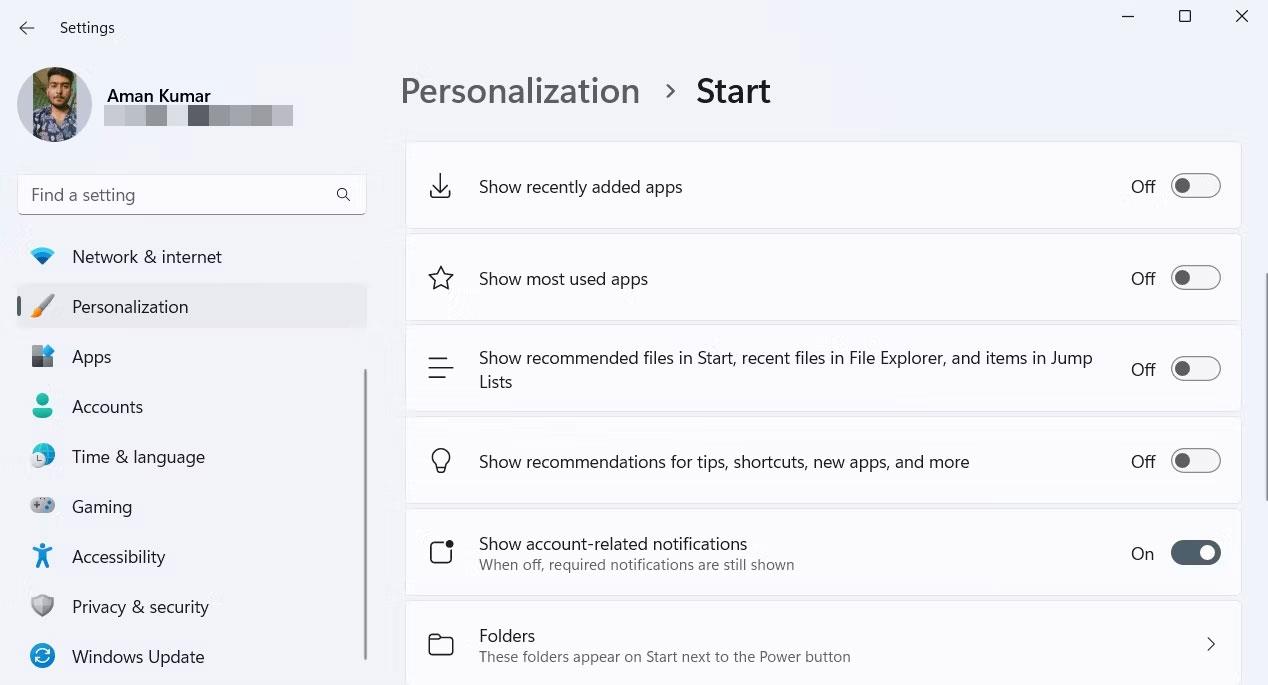
Параметры меню «Пуск» в приложении «Настройки»
Вы можете отключить «Показывать недавно добавленные приложения», если не хотите, чтобы в разделе «Рекомендуемые» отображались приложения, которые вы недавно установили на свой компьютер. Переключатель «Показать наиболее часто используемые приложения» управляет приложениями, к которым вы часто обращаетесь на своем компьютере. Вы можете отключить этот переключатель, если не хотите, чтобы эти приложения отображались в разделе «Рекомендуемые».
Вы можете отключить отображение рекомендуемых файлов в меню «Пуск», последних файлов в проводнике и элементов в списках переходов, если не хотите, чтобы в разделе «Рекомендуемые» отображались файлы и папки, к которым вы недавно обращались.